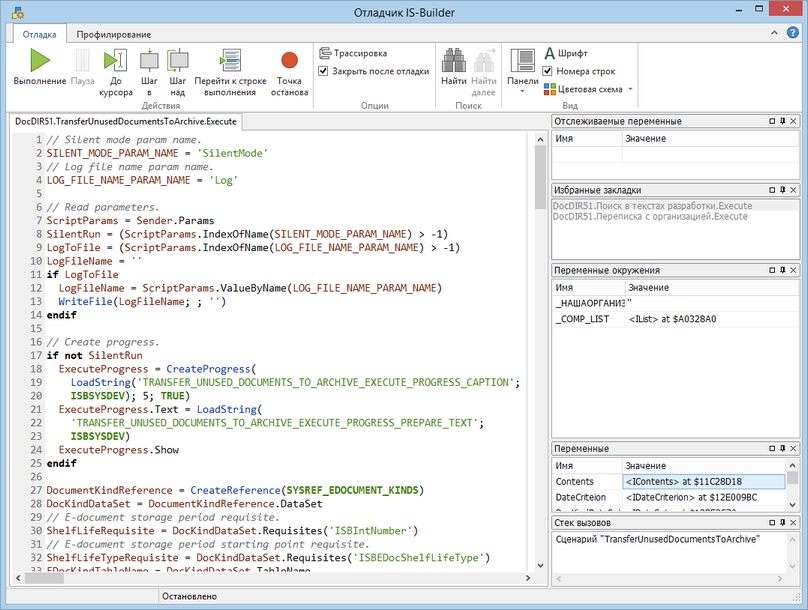Вкладка «Отладка» имеет вид:
В левой части окна расположена область кода. В области кода размещаются закладки с текстами вычислений. ISBL-код разных элементов разработки располагается на отдельных закладках. Для удобства их можно перетаскивать мышью и располагать в необходимом порядке.
На ленте расположены действия редактора:
Действия на ленте |
|
|---|---|
Действия |
|
|
Отладка ISBL-кода в режиме выполнения. Подробнее см. раздел «Режимы работы отладчика» |
|
Приостановка отладки ISBL-кода. Действие доступно в режиме выполнения |
|
Выполнение отладки ISBL-кода до строки, в которой установлен курсор. Действие доступно в режиме трассировки или после приостановки отладки. Подробнее см. раздел «Отладка ISBL-кода» |
|
Выполнение отладки функции ISBL. Действие доступно в режиме трассировки. Подробнее см. раздел «Обработка блоков» |
|
Пропуск функции ISBL при отладке. Действие доступно в режиме трассировки |
|
Поиск в тексте кода выполняемой строки и переход к ней |
|
Установка или снятие точки останова при отладке ISBL-кода. Подробнее см. раздел «Точка останова» |
Опции |
|
|
Выполнение отладки в режиме трассировки. ISBL-код отлаживается пошагово. Подробнее см. раздел «Режимы работы отладчика» |
|
Признак закрытия закладки после завершения отладки ISBL-кода. Если флажок установлен, то после завершения отладки закладка с выполненным кодом закрывается. По умолчанию флажок не установлен |
Поиск |
|
|
Поиск фрагмента вычисления. Можно указать направление поиска, необходимость поиска целиком или с учетом регистра |
|
Поиск заданного фрагмента далее по тексту вычисления |
В правой части окна расположены панели:
| • | «Отслеживаемые переменные» – ручное формирование списка переменных, значения которых необходимо отслеживать при отладке; |
| • | «Избранные закладки» – ручное формирование списка закладок ISBL-вычислений функций или событий для быстрого перехода к ним; |
| • | «Переменные окружения» – отображение списка переменных окружения, используемых в коде на текущей закладке. Список формируется автоматически; |
| • | «Переменные» – отображение списка локальных переменных, используемых в коде на текущей закладке. Список формируется автоматически; |
| • | «Стек вызовов» – отображение списка вызываемых на текущей закладке ISBL-кодов, например функций, событий, вычислений реквизитов. Список вызываемых ISBL-кодов генерируется автоматически в процессе отладки. Список доступен для копирования, но недоступен для редактирования. |
Чтобы скрыть или отобразить какую-либо панель, на вкладке Главная в группе Вид нажмите на кнопку ![]() Панели. В выпадающем списке установите или снимите соответствующий флажок.
Панели. В выпадающем списке установите или снимите соответствующий флажок.
Расположение панелей можно менять. Чтобы изменить расположение панели, с помощью мыши перетащите ее за заголовок в необходимое место.
В редакторе можно использовать различные комбинации горячих клавиш. Подробнее см. раздел «Горячие клавиши».
| © Компания DIRECTUM, 2018 | Сообщество пользователей DIRECTUM |